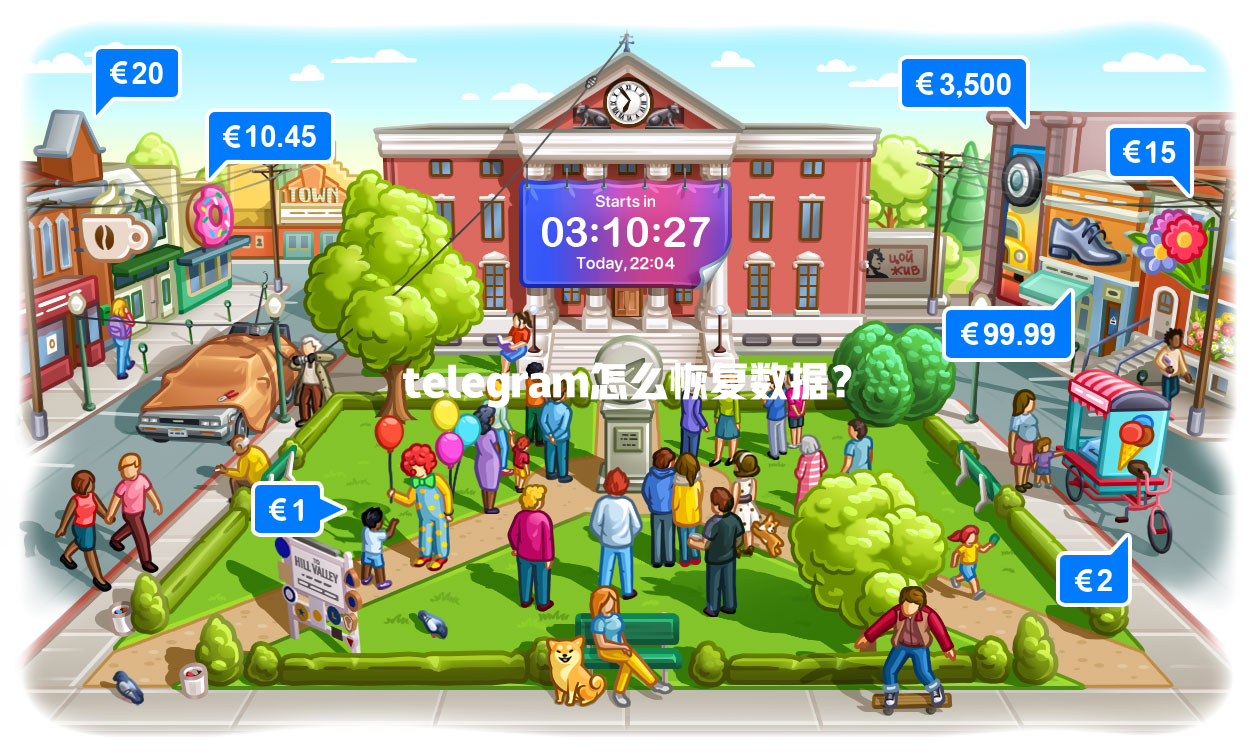通过Telegram云同步恢复聊天记录
Telegram最大的优势之一就是它采用云端存储,这意味着只要没有手动彻底删除聊天,绝大多数聊天记录都可以通过账号同步方式找回。登录后会自动载入大部分聊天内容,所以千万不要急着卸载或乱点设置,优先用这个方式最保险。
账号重新登录找回聊天内容
保持冷静:第一步别慌乱也别先卸载Telegram,直接退出账号并重新登录,用你的手机号(或者注册邮箱/用户名)进行账号验证,因为云端数据和账号挂钩,只要登录进来就能自动同步出历史聊天记录。注意:你的聊天列表、群组、频道等都自动出现在界面,无需额外操作。
安全连接:第二步一定要保证网络畅通,尤其是需要科学上网工具时切记提前切好线路,因为中国网络环境对Telegram有屏蔽, 使用稳定安全的VPN,避免数据同步过程中断,否则可能导致同步不全或卡死登录。
本地备份导入:如果之前你用过“设置”-“导出Telegram数据”的功能把数据备份到本地,此时可选择导入本地备份,方法是打开新设备Telegram菜单,找到“恢复数据/导入备份”,选择本地的json/html文件夹,然后确认导入完成。这一步非常直观,界面会有进度显示。
切换新手机同步历史数据
验证身份:在新设备或新手机上下载并打开 Telegram 客户端,用原账号登录。数据会从云端同步到你的新设备上,这适合手机更换、换平板电脑、甚至是在家里和公司电脑间账号切换。
耐心等待:一般来说,数据同步根据你的聊天数量和网络环境速度不一,几千条消息多一点耐心。如果看到聊天界面开始加载历史消息,那说明同步操作已经在进行,只要耐心等待即可。
对比确认:同步完毕后,逐一对照关键聊天有没有丢失,比如重要的群聊、个人对话和收藏的资源。万一发现少了,刷新或重新登录一次试试看再同步一次,有时是网络卡顿导致没拉取完所有数据。
在本地缓存文件中找回图片和文件
如果你只是单纯丢失了Telegram里收到或发送的照片、音频、视频或文档,其实多数时候这些文件会先存在本地缓存中,不管是安卓还是iOS,都有办法通过文件夹找回。这个方式尤其适合文件误删、误操作,但聊天还在的情况。
安卓手机手动查找Telegram文件夹
打开文件管理器:在你的安卓手机上,进入“文件管理”-“内部存储”,找到名为Telegram的文件夹(或有时叫Telegram Documents、Telegram Audio等)。
翻找子文件夹:进入文件夹后,你会看到按图片、视频、文档、音频等分类存放的子目录。仔细查找最近丢失的文件,往往会在“Telegram Images”或“Telegram Video”找到不小心误删的图片或视频。
备份转存:发现要恢复的文件后,立刻复制到手机其他安全位置,比如DCIM或者网盘,以防止缓存被新文件覆盖。之后可以重新添加到目标聊天,也可手动保存。
iOS系统恢复Telegram媒体内容
连接电脑:用数据线把iPhone连接到你的Mac或PC,借助iTunes(或Finder)、iMazing等专业管理工具,进入Telegram的数据文件夹。
查找App数据:依次浏览“App文件共享”-“Telegram”目录。你可能会发现media、cache这样的文件夹,里面存有收到的图片、视频和文档。注意苹果系统权限保护,第三方工具操作更灵活。
导出和转发:将媒体文件导出至电脑硬盘,再根据需求通过桌面版Telegram或AirDrop回传手机。亲测用iMazing操作比iTunes方便很多,也不用担心权限问题。
利用Telegram的数据导出功能定期备份
很多Telegram用户其实都不知道有官方“数据导出”功能,这对博主、跨平台内容创作者个人用户都很有用。只要提前设置过,哪怕以后误删聊天、文件,只要有导出记录,都能直接恢复。
桌面版Telegram导出全部聊天数据
准备工具:在电脑上安装Telegram Desktop,登录你的账号。点击左上角菜单,再进入“设置”-“高级”-“导出Telegram数据”。
选择导出范围:你可以勾选全部聊天、仅私人聊天、仅群组或仅媒体文件,甚至选择导出哪些联系人、频道等,灵活定制化导出,存为html或json格式。
导入使用:等导出完成后,将备份文件安全保存下来。日后需恢复时,可以在桌面版Telegram的导入功能里还原出原始聊天内容,或直接用网页浏览html查看聊天记录。
定期云同步并导出到外部硬盘
设定备份计划: 每月或季度用一次桌面端的备份功能,把重要聊天、文件批量导出。
同步到云盘:完成导出后,将这些备份存放在Google Drive、Dropbox、OneDrive等云存储盘,或者定期拷贝到家庭外部硬盘、U盘做多重备份。
突发恢复文件:一旦Telegram删除聊天、账号异常或手机丢失时,马上从云盘或者本地盘调取备份文件。用桌面端的还原功能直接导入,原汁原味还原全部内容。
借助第三方数据恢复工具抢救本地删除内容
如果你本地设备上的Telegram聊天、图片、视频被误删,而且云端也同步不到了,不妨尝试专业的数据恢复工具,很多软件能扫描残留的缓存文件和已删除内容,有概率找回一部分数据。
Android数据恢复App找回聊天和文件
下载安装工具:在安卓应用商店下载如EaseUS MobiSaver、DiskDigger这样的数据恢复App,或者在PC上使用对应的软件连接手机恢复。
选择存储盘符:软件打开后,选定Telegram文件夹或全盘扫描存储,重点恢复Document、Images、Audio、Video等子文件夹。
导出已恢复数据:扫描结束后,挑选出自己需要恢复的文件导出到手机或者电脑本地。 只恢复最新被删除的文件,过久的数据成功率会降低。
iOS端专业恢复软件抢救误删数据
连接与备份:把你的iPhone和电脑相连,打开如Dr.Fone、Tenorshare UltData等iOS数据恢复工具,选择“社交App”-Telegram模块。
深度扫描:允许软件扫描iPhone上的Telegram App数据区和缓存目录,针对丢失的聊天记录、图片、视频进行深度恢复。
筛选输出:恢复后把需要的内容导出到电脑,或者再用Airdrop传回手机。注意这一类工具的成功率和iOS版本、加密机制有关,越早操作越有效。
联系Telegram官方支持请求帮助
如果以上办法都试过还是找不回,可以直接把问题反馈给Telegram官方技术团队,虽然他们原则上不处理私人聊天恢复,但账号封禁、数据错误、同步异常这类情况有机会帮助你找回数据。

通过Help Center提交恢复请求
进入Help Center:在Telegram Settings里找到FAQ和帮助中心页面,或者直接在Telegram客户端内点击“联系客服”按钮,进入官方客服聊天页面。
详细描述问题:写明你的账号、设备型号、数据丢失类型,尤其要详细描述时间节点和操作经过,越具体越有希望得到准确答复。
跟进技术支持:提交工单后,会有官方技术人员邮件或私信联系你,根据需求可能需要进一步验证身份或提供更多信息。一般只能解决同步和账号异常问题,但亲测朋友反馈过账号同步出错,被官方帮忙重新开启云端备份。
电报常见问题解答
Telegram聊天记录被误删还能恢复吗?
一般来说,Telegram聊天记录删除后无法通过简单操作直接恢复,因为Telegram没有传统意义上的“回收站”。但如果你还没有退出账号或移除聊天缓存,多数历史数据还保留在云端账户,只需要重新登录就能恢复大部分内容。如果你彻底删除了对话,只能通过之前的桌面版导出备份、手机本地缓存或是第三方恢复软件来尝试找回。每种方式恢复效果受数据删除时长、覆盖情况影响,可以优先尝试用云同步和桌面备份方案,实在不行再联系官方客服或使用专业的数据恢复工具。
Telegram本地文件找不到怎么办?
如果在Telegram内部找不到已接收的图片、视频或文档, 先打开本地文件管理器,查看Telegram的文件夹(安卓手机在内部存储/Telegram,苹果在App数据共享/Telegram media),很多媒体资源会在本地缓存区保存一份。有些文件被系统自动隐藏或移动, 用电脑端管理工具进一步查找。如果文件夹被清理、被其他App删掉,仍有机会借助数据恢复软件扫描本地存储来抢救残余部分数据。平时可定期用桌面版Telegram导出重要资料,避免意外丢失。
Telegram账号更换手机会丢聊天记录吗?
只要你还记得Telegram原账号和密码(或是注册手机号),换手机后通过同账号登录,所有云端存储的聊天记录会自动同步恢复,不会因设备切换而丢失。但是本地缓存的媒体内容(例如未完全下载的视频/图片)以及未导出的文件,有小概率因系统限制而丢失。 更换手机前,先在旧设备上用桌面版Telegram导出一次完整数据,同时把重要照片、视频拷贝或上传到网盘,多重保障才最稳妥。如果遇到同步出错,刷新网络或重启客户端再试一次。